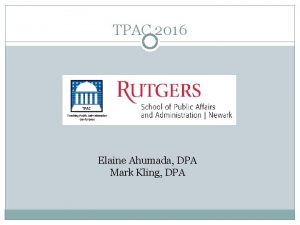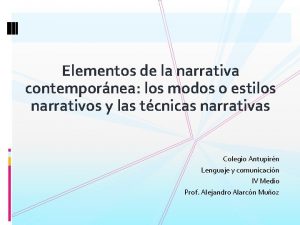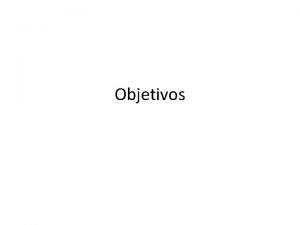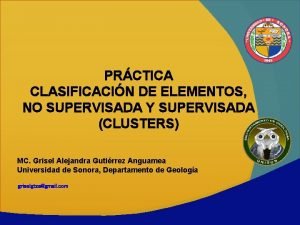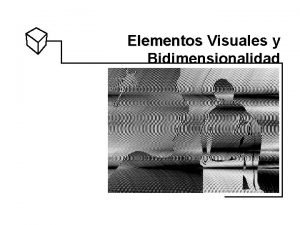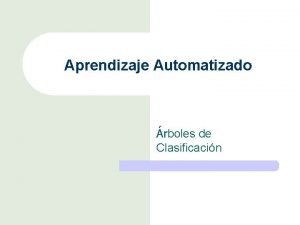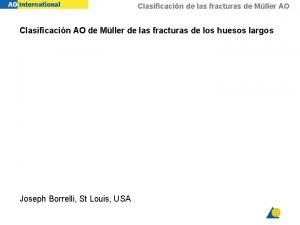PRCTICA CLASIFICACIN DE ELEMENTOS NO SUPERVISADA Y SUPERVISADA
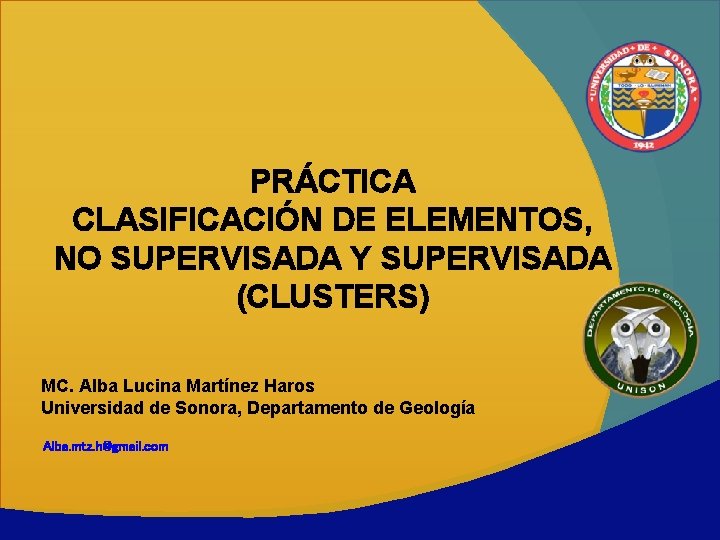
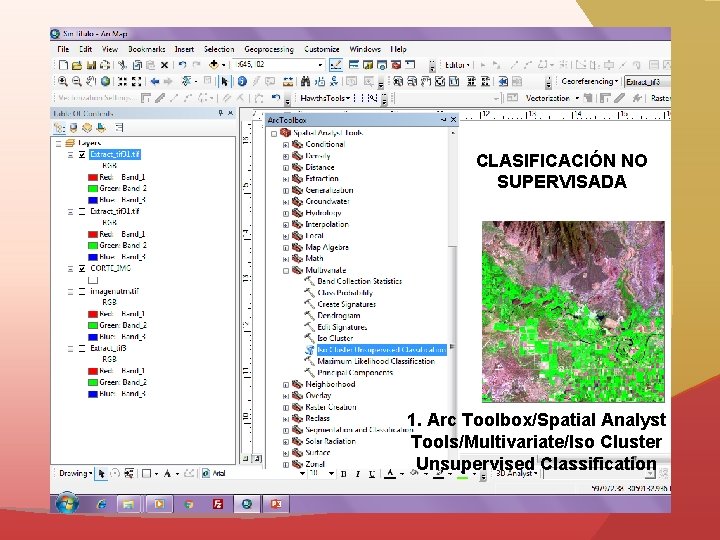
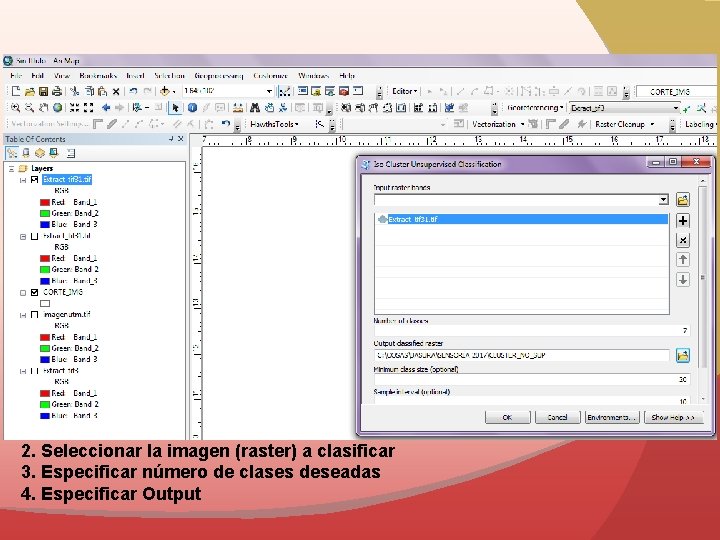
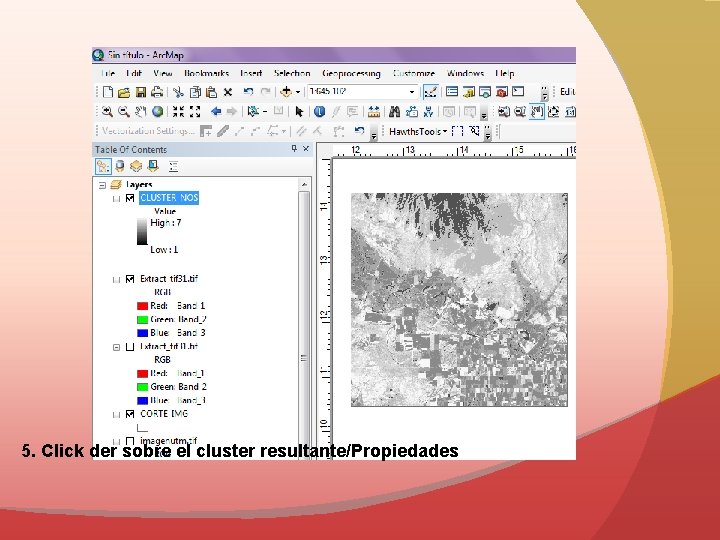
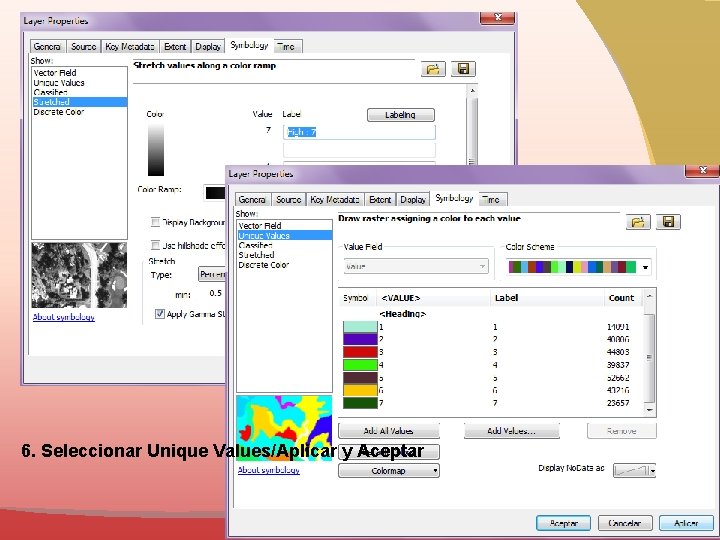

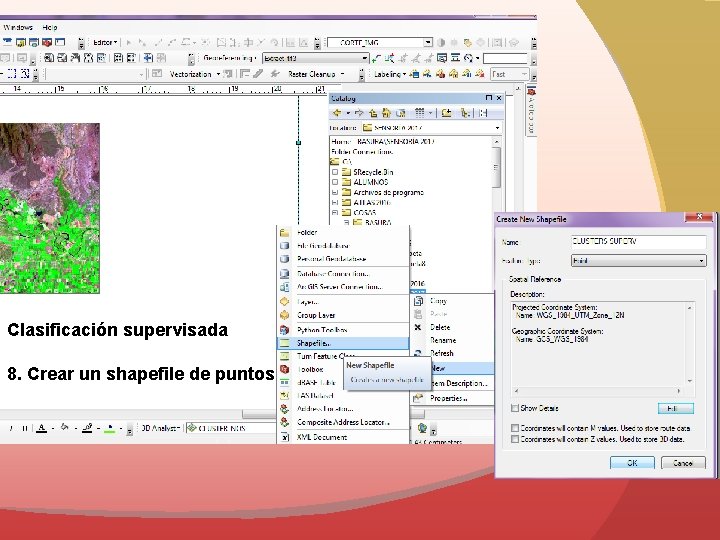
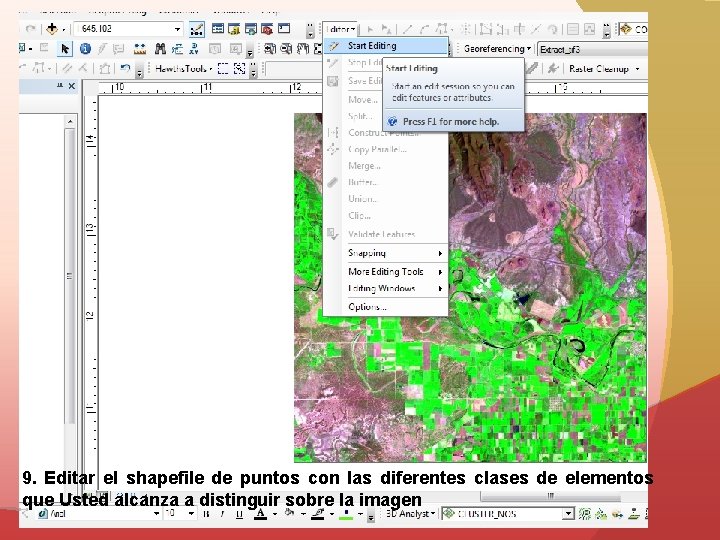
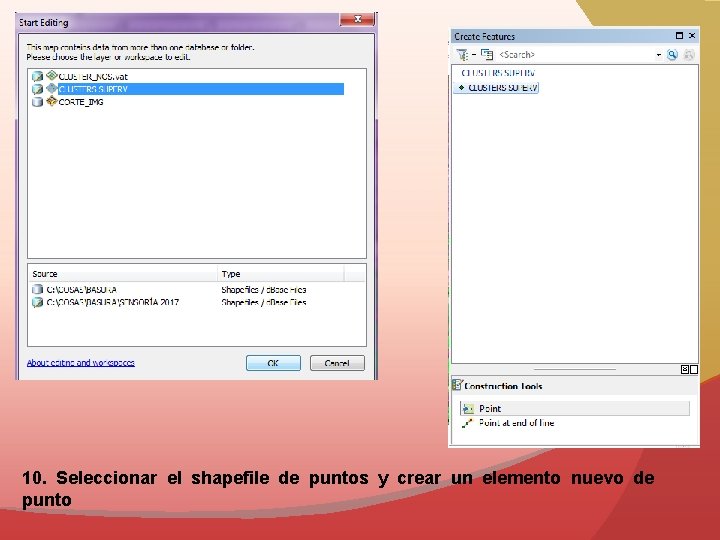
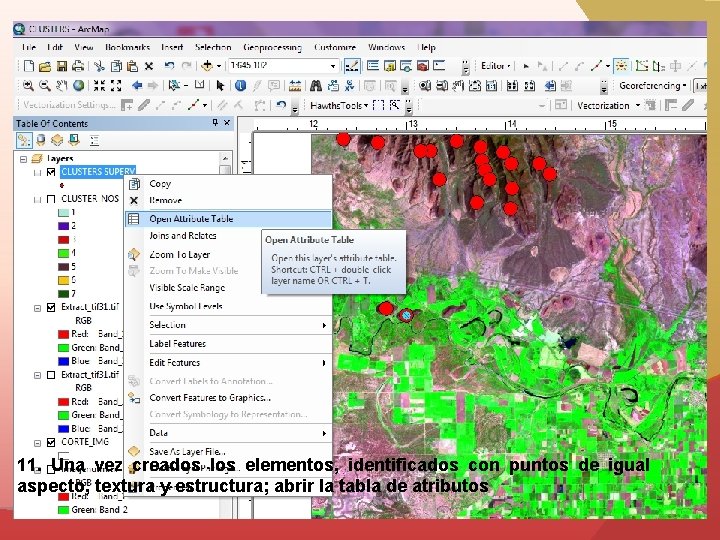
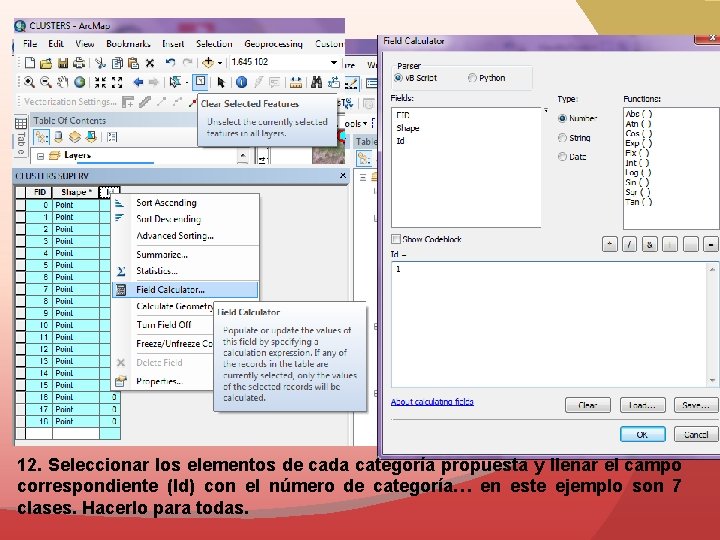
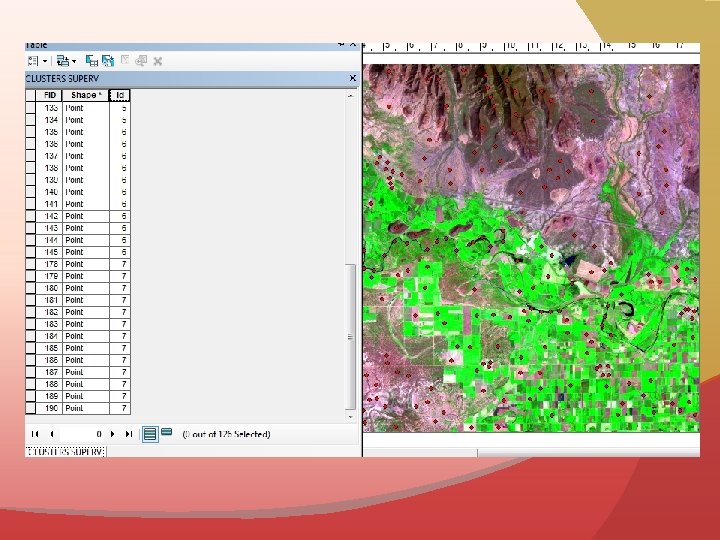
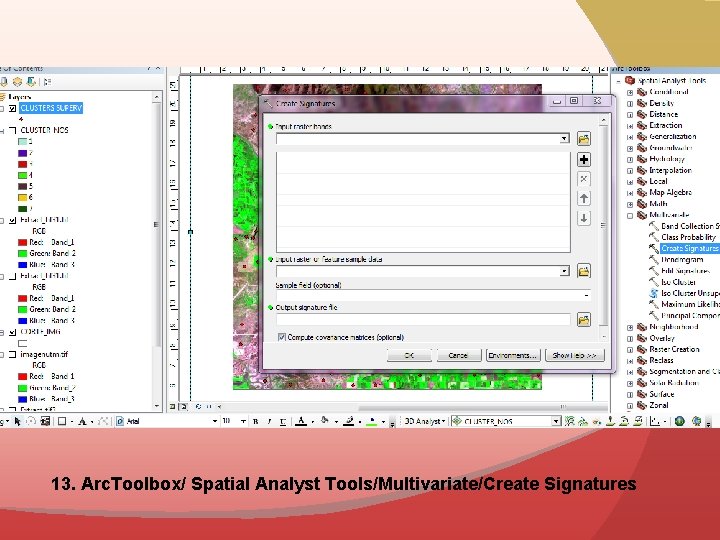
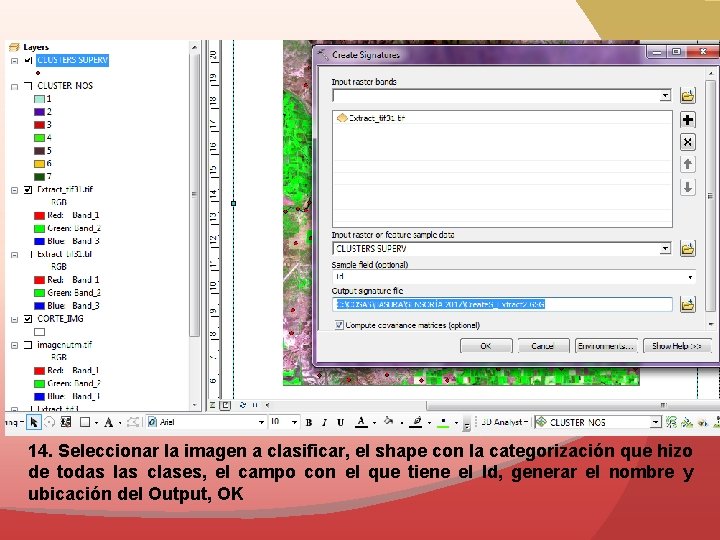
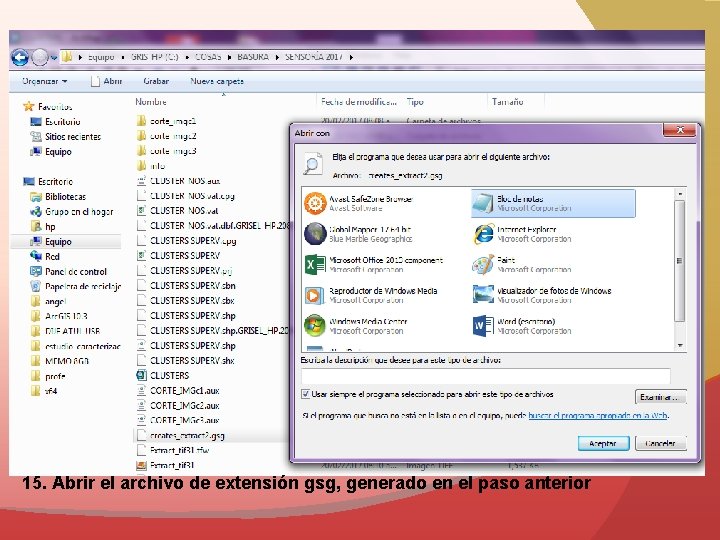
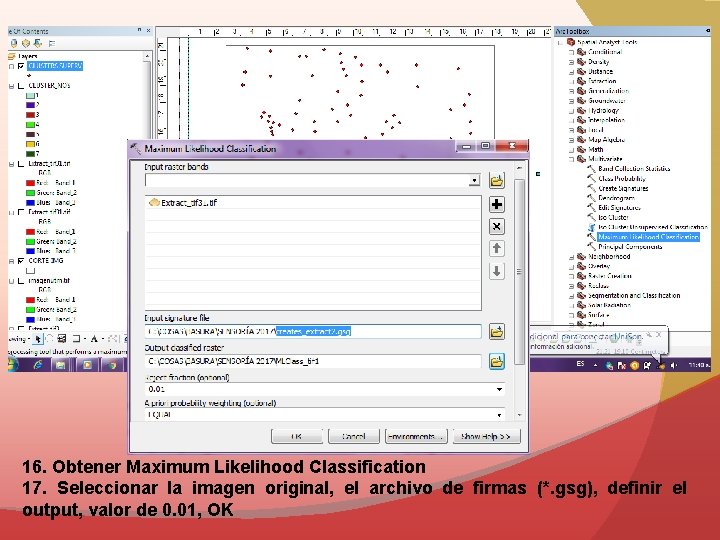
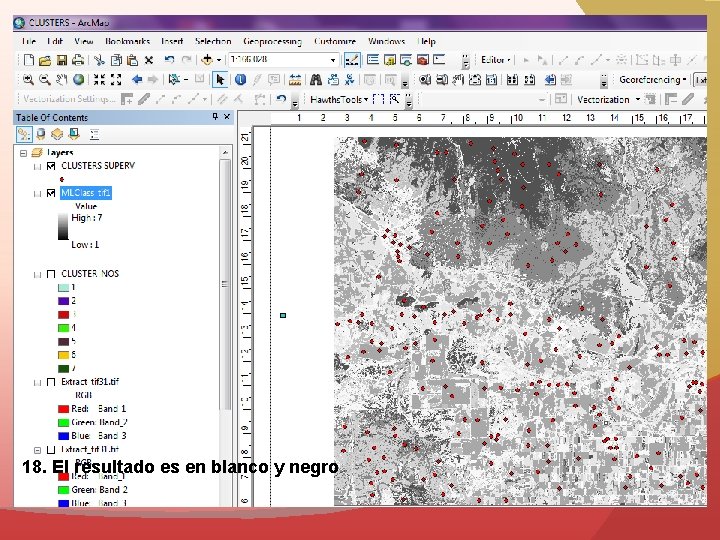
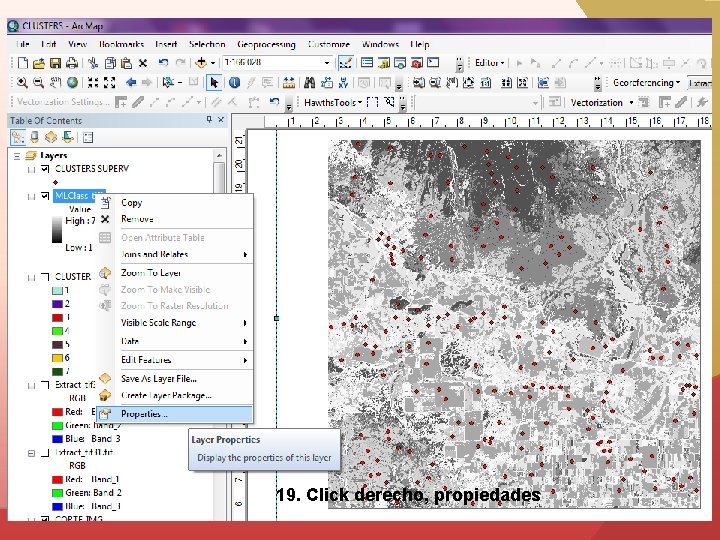
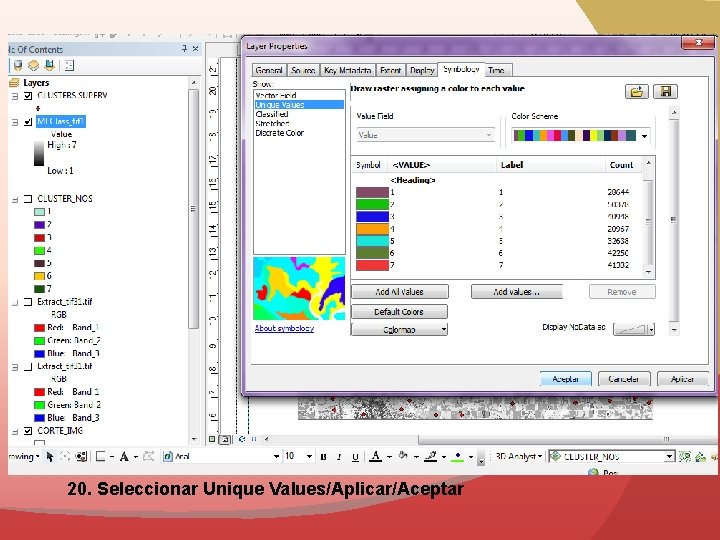
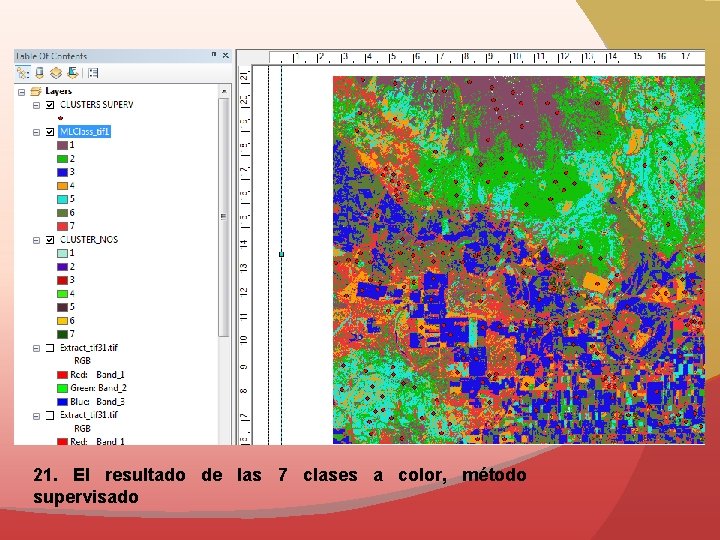
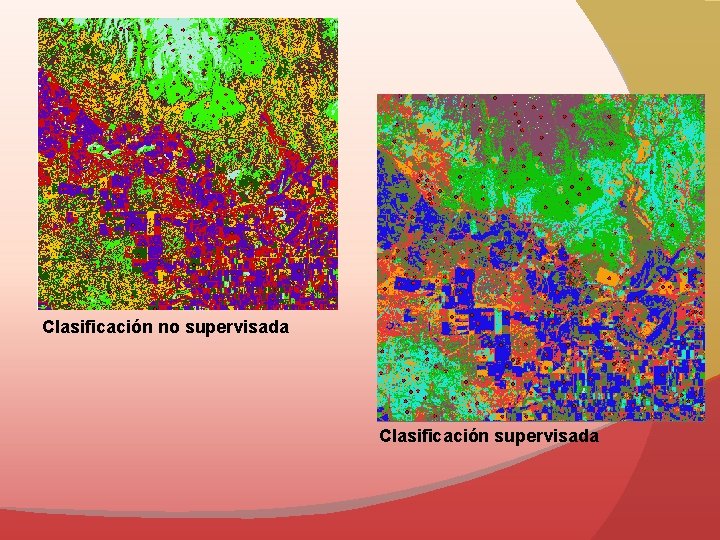

- Slides: 22
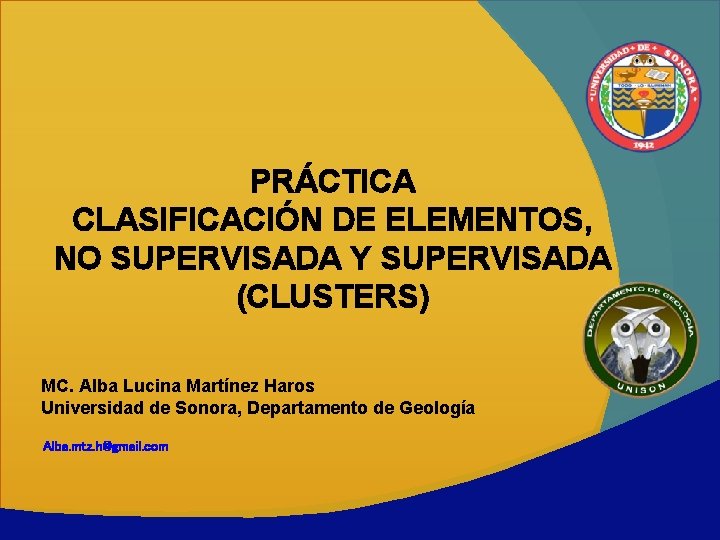
PRÁCTICA CLASIFICACIÓN DE ELEMENTOS, NO SUPERVISADA Y SUPERVISADA (CLUSTERS) MC. Alba Lucina Martínez Haros Universidad de Sonora, Departamento de Geología Alba. mtz. h@gmail. com
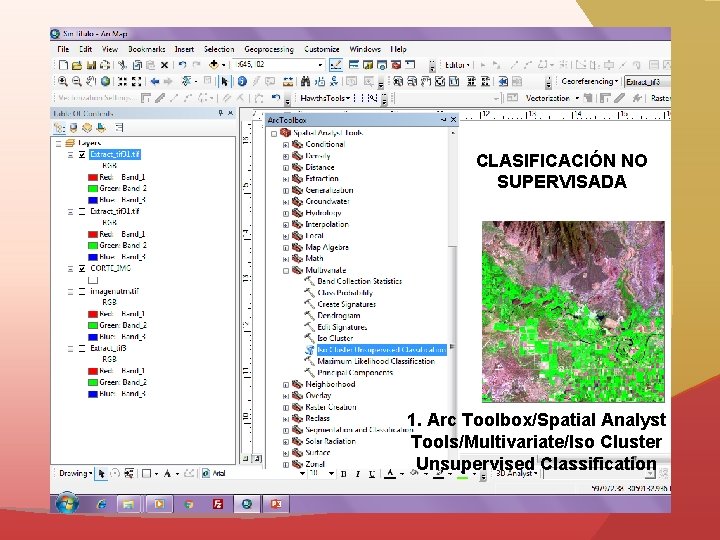
PRESENTACIÓN CLASIFICACIÓN NO SUPERVISADA 1. Arc Toolbox/Spatial Analyst Tools/Multivariate/Iso Cluster Unsupervised Classification
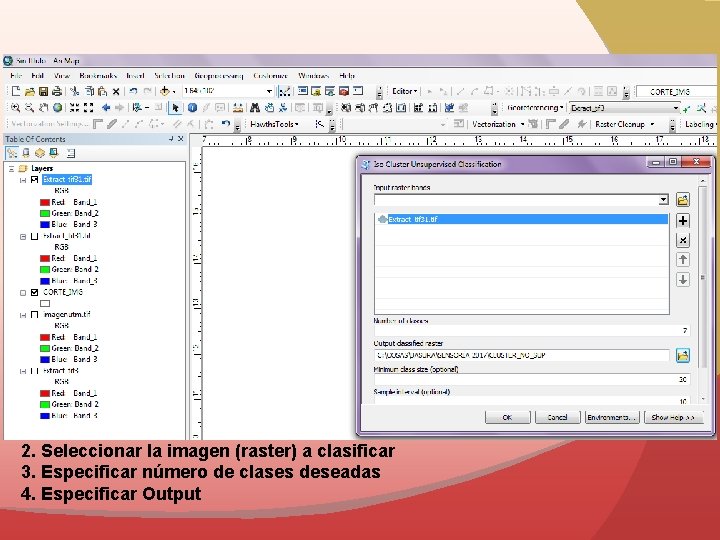
OBJETIVO 2. Seleccionar la imagen (raster) a clasificar 3. Especificar número de clases deseadas 4. Especificar Output
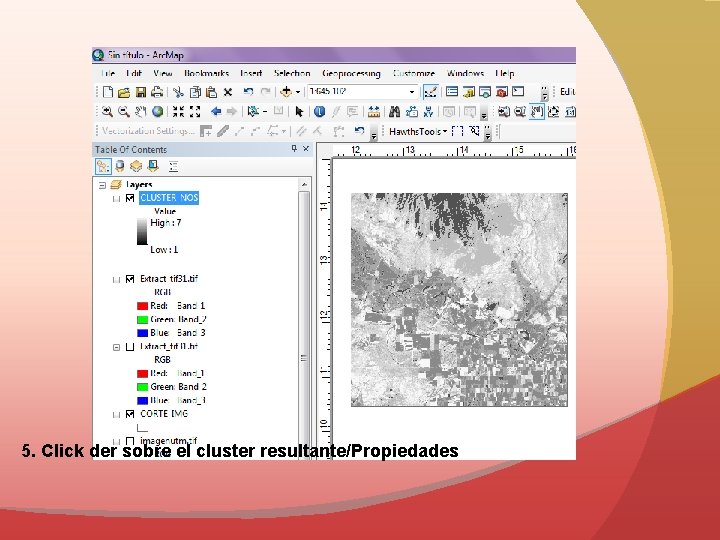
5. Click der sobre el cluster resultante/Propiedades
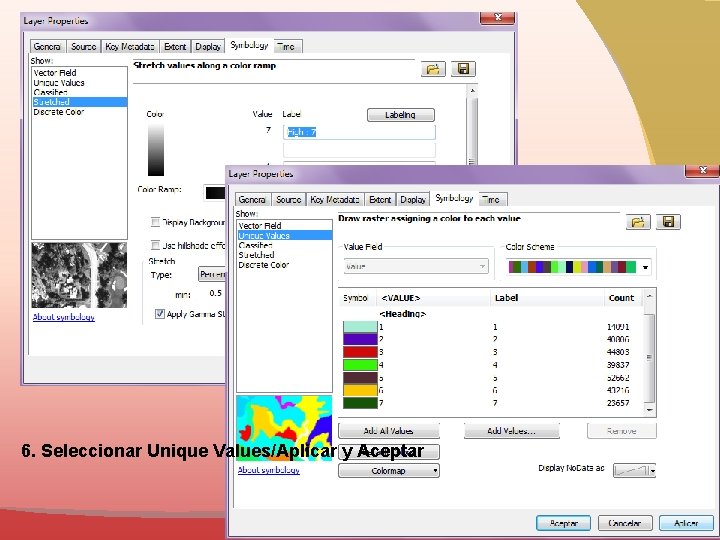
6. Seleccionar Unique Values/Aplicar y Aceptar

7. Muestra los resultados de 7 clases no supervisadas de elementos en la imagen tratada
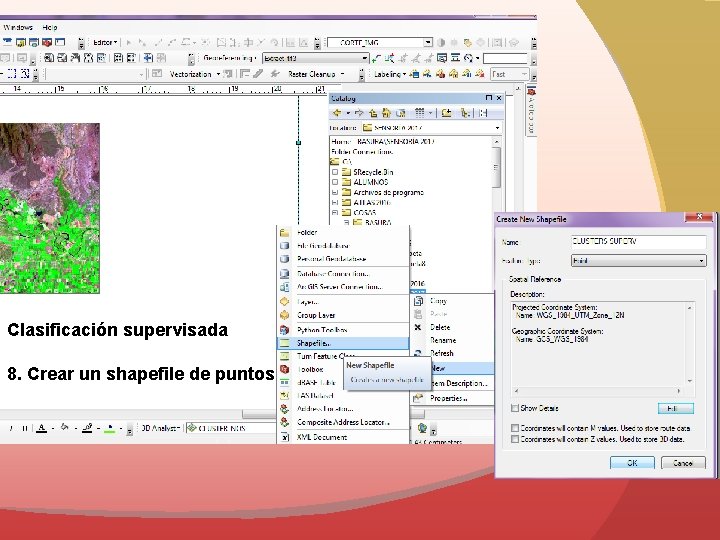
Clasificación supervisada 8. Crear un shapefile de puntos
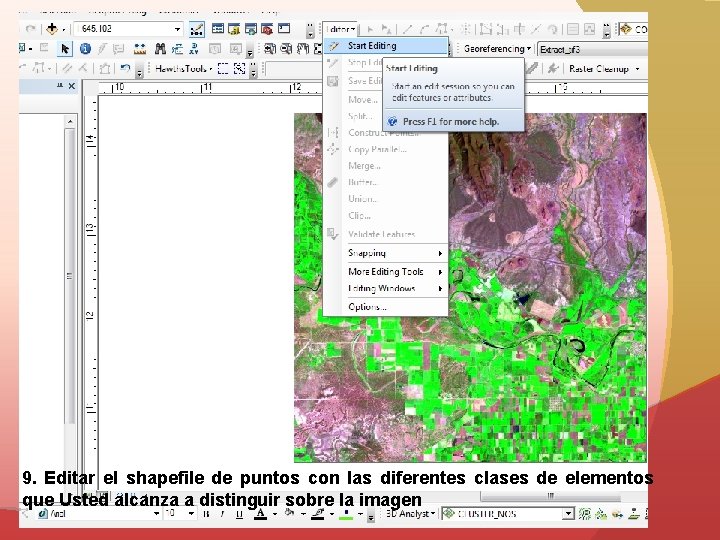
9. Editar el shapefile de puntos con las diferentes clases de elementos que Usted alcanza a distinguir sobre la imagen
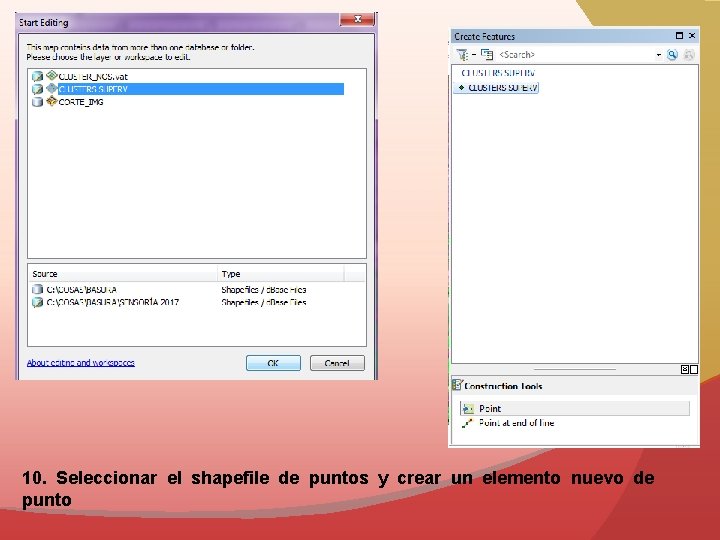
10. Seleccionar el shapefile de puntos y crear un elemento nuevo de punto
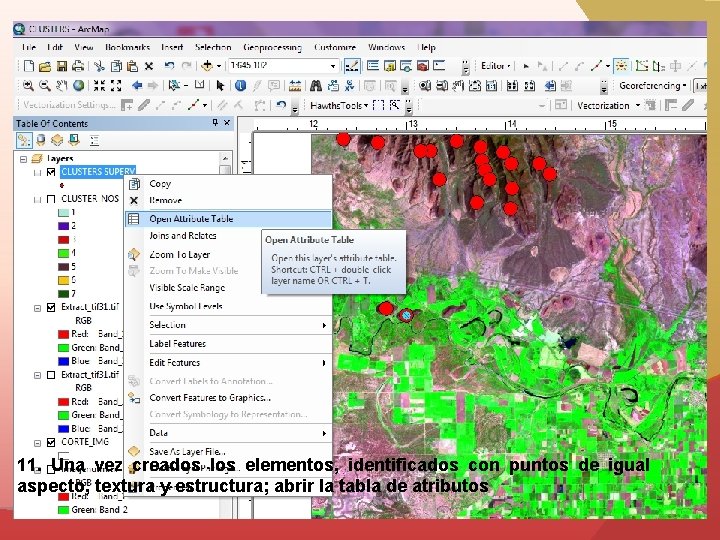
11. Una vez creados los elementos, identificados con puntos de igual aspecto, textura y estructura; abrir la tabla de atributos
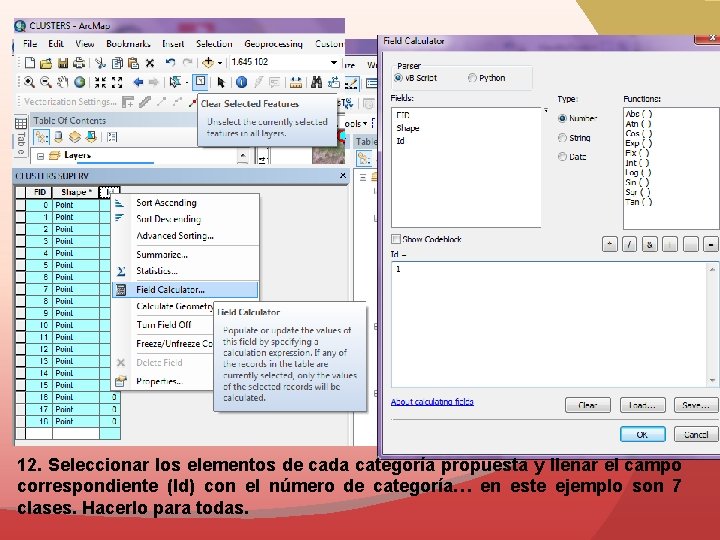
12. Seleccionar los elementos de cada categoría propuesta y llenar el campo correspondiente (Id) con el número de categoría… en este ejemplo son 7 clases. Hacerlo para todas.
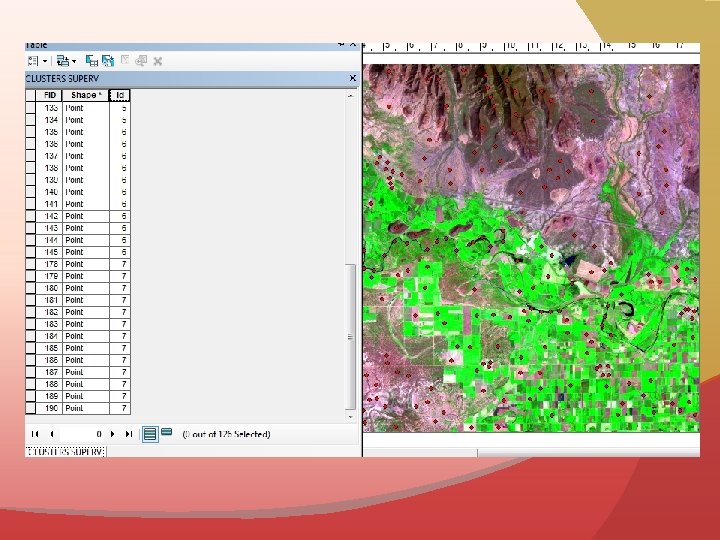
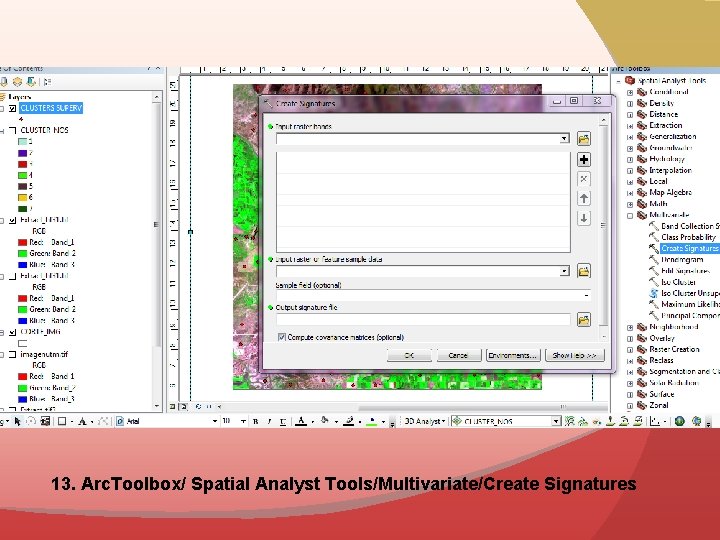
13. Arc. Toolbox/ Spatial Analyst Tools/Multivariate/Create Signatures
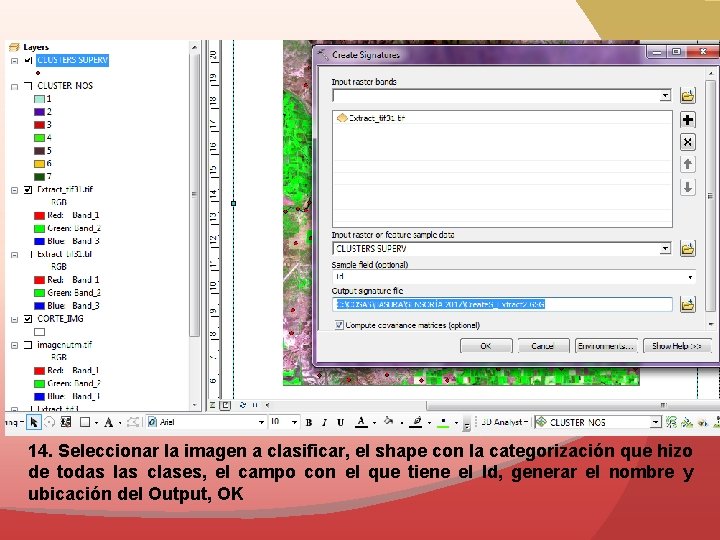
14. Seleccionar la imagen a clasificar, el shape con la categorización que hizo de todas las clases, el campo con el que tiene el Id, generar el nombre y ubicación del Output, OK
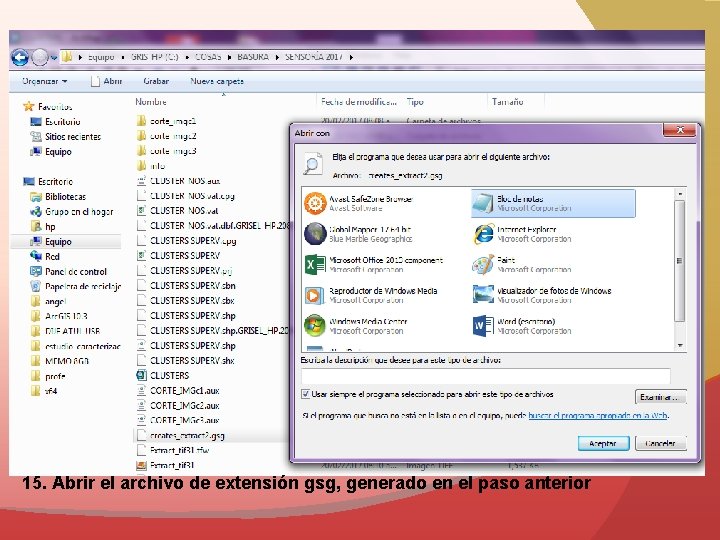
15. Abrir el archivo de extensión gsg, generado en el paso anterior
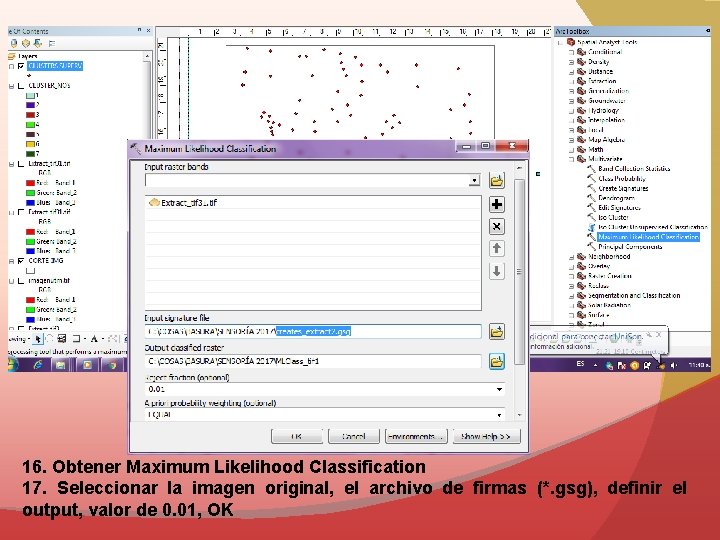
16. Obtener Maximum Likelihood Classification 17. Seleccionar la imagen original, el archivo de firmas (*. gsg), definir el output, valor de 0. 01, OK
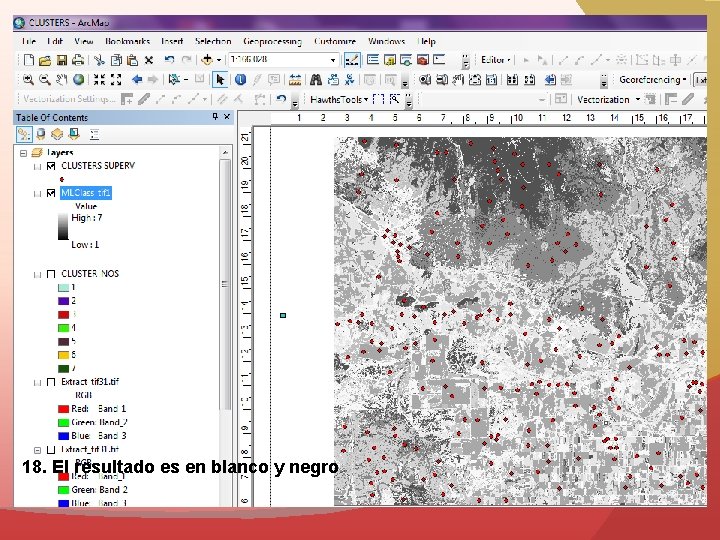
18. El resultado es en blanco y negro
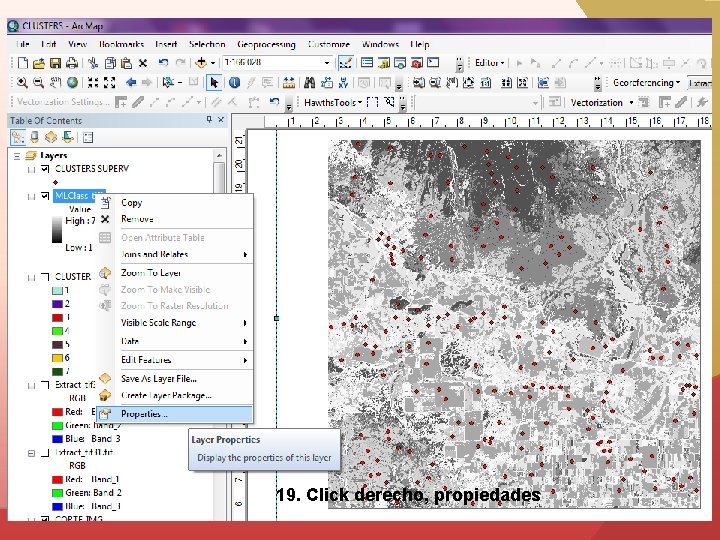
19. Click derecho, propiedades
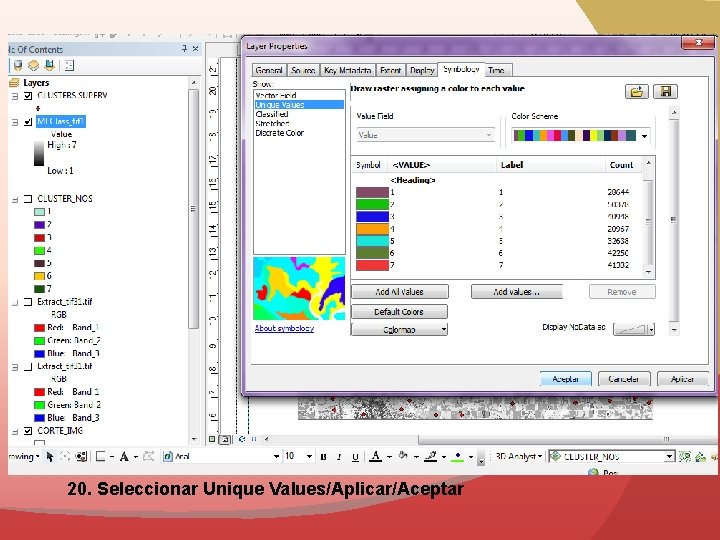
20. Seleccionar Unique Values/Aplicar/Aceptar
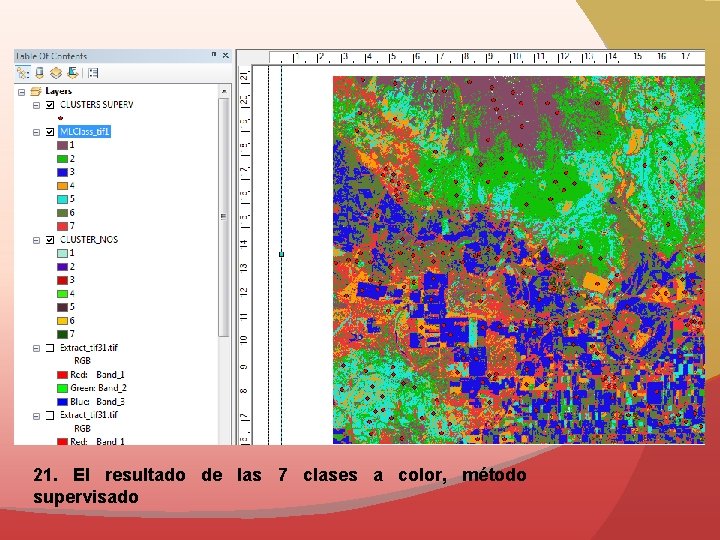
21. El resultado de las 7 clases a color, método supervisado
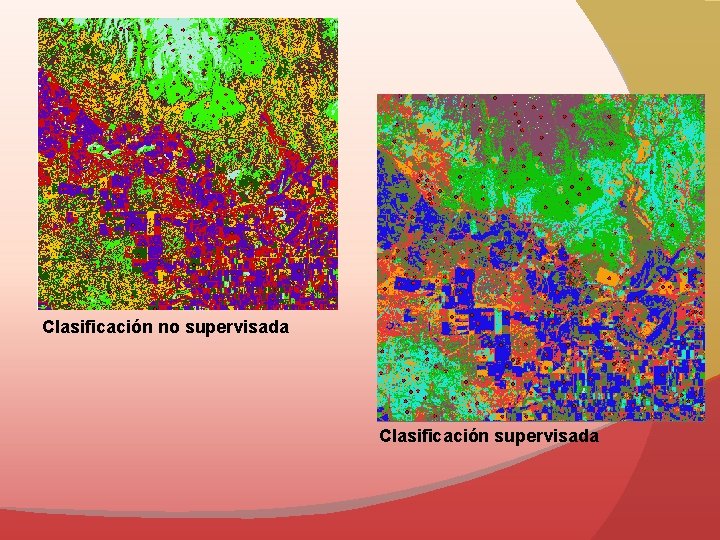
Clasificación no supervisada Clasificación supervisada

PRÁCTICA: CLASIFICACIÓN NO SUPERVISADA Y SUPERVISADA CON ARCGIS Indicaciones: Realizar una clasificación no supervisada y otra supervisada del área de Santa Rosalía, Baja California, con al menos 15 clases distintas; comente los resultados de ambos métodos. Enviar documento con impresiones de pantalla de las imágenes obtenidas y comentarios correspondientes a alba. mtz. h@gmail. com
 Clasificacin de empresas
Clasificacin de empresas Clasificacin de los animales
Clasificacin de los animales Clasificacin
Clasificacin Séptima generación de computadoras
Séptima generación de computadoras Los animales ppt
Los animales ppt Clasificación de la deuda pública interna y externa
Clasificación de la deuda pública interna y externa Elaine ahumada
Elaine ahumada Clasificacin
Clasificacin Propiedad del capital
Propiedad del capital Clasificacin
Clasificacin Plano de aula sobre paisagem natural e modificada 1 ano
Plano de aula sobre paisagem natural e modificada 1 ano Elementos de una función exponencial
Elementos de una función exponencial Dot
Dot Prancha de bd
Prancha de bd Dfd biblioteca
Dfd biblioteca Patrimonio cultural de la zona austral
Patrimonio cultural de la zona austral Elementos de validez del acto jurídico
Elementos de validez del acto jurídico Elementos del comportamiento colectivo
Elementos del comportamiento colectivo Objetivos conectores
Objetivos conectores Cédula analítica
Cédula analítica Modo indirecto libre
Modo indirecto libre Objetivo
Objetivo Características de la charla radial
Características de la charla radial